Définit les valeurs de maillage par approximation pour les objets maillés primitifs.

Les valeurs par défaut que vous définissez dans la boîte de dialogue Options de primitives de maillage gèrent l'apparence des nouveaux objets primitifs maillés. Les primitives de maillage incluent les boîtes, les cônes, les pyramides, les cylindres, les sphères, les biseaux et les tores.
Cette boîte de dialogue est également accessible à partir des boîtes de dialogue Options et Options de maillage par approximation.
Liste d'options
Les options suivantes s'affichent.
Maille
Spécifie la densité de maillage initiale pour chaque type de primitive de maillage en fonction du nombre spécifié de divisions par côté.
- Primitive de maillage
-
Indique une primitive de maillage à modifier. Sélectionnez un type de primitive (un cône ou une boîte, par exemple) afin d'afficher ses paramètres sous Divisions de maillage par approximation.
- Divisions de maillage par approximation
-
Pour chaque type de primitive de maillage sélectionné, définit le nombre par défaut de divisions par côté.
Entrez une nouvelle valeur pour réinitialiser le nombre des divisions appliquées aux nouvelles primitives de maillage.
-
Boîte
Longueur.Définit le nombre des divisions appliquées à la longueur d'une boîte maillée le long de l'axe X. (variable système DIVMESHBOXLENGTH)
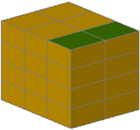
Largeur.Définit le nombre des divisions appliquées à la largeur d'une boîte maillée le long de l'axe Y. (variable système DIVMESHBOXWIDTH)
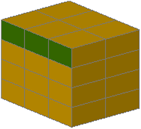
Hauteur.Définit le nombre de divisions appliquées à la hauteur d'une boîte maillée le long de l'axe Z. (variable système DIVMESHBOXHEIGHT)
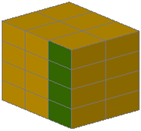
-
Cône
Axe.Définit le nombre des divisions appliquées autour du périmètre de la base d'un cône maillé. (variable système DIVMESHCONEAXIS)
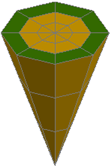
Hauteur.Définit le nombre des divisions appliquées entre la base et le point ou le sommet du cône maillé. (variable système DIVMESHCONEHEIGHT)
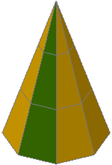
Base.Définit le nombre des divisions appliquées entre le périmètre et le centre de la base du cône maillé. (variable système DIVMESHCONEBASE)
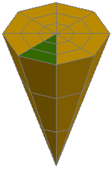
-
Cylindre
Axe.Définit le nombre des divisions appliquées autour du périmètre de la base d'un cylindre maillé. (variable système DIVMESHCYLAXIS)
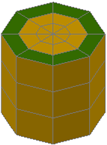
Hauteur.Définit le nombre des divisions appliquées entre la base et le sommet du cylindre maillé. (variable système DIVMESHCYLHEIGHT)

Base.Définit le nombre des divisions appliquées entre le périmètre et le centre de la base du cylindre maillé. (variable système DIVMESHCYLBASE)
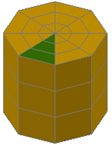
-
Pyramide
Longueur.Définit le nombre des divisions appliquées aux côtés de la base d'une pyramide maillée. (Variable système DIVMESHPYRLENGTH.)
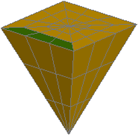
Hauteur.Définit le nombre des divisions appliquées entre la base et le sommet de la pyramide maillée. (variable système DIVMESHPYRHEIGHT)
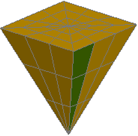
Base.Définit le nombre des divisions appliquées entre le périmètre et le centre de la base de la pyramide maillée. (variable système DIVMESHPYRBASE)
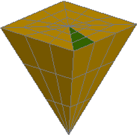
-
Sphère
Axe.Définit le nombre des divisions radiales appliquées autour de l'extrémité de l'axe de la sphère maillée. (variable système DIVMESHSPHEREAXIS)
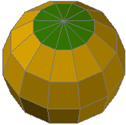
Hauteur.Définit le nombre de divisions entre les deux extrémités de l'axe de la sphère maillée. (variable système DIVMESHSPHEREHEIGHT)
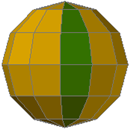
-
Biseau
Longueur. Définit le nombre des divisions appliquées à la longueur d'un biseau maillé le long de l'axe X. (variable système DIVMESHWEDGELENGTH)
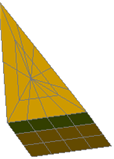
Largeur. Définit le nombre des divisions appliquées à la largeur du biseau maillé le long de l'axe Y. (variable système DIVMESHWEDGEWIDTH)
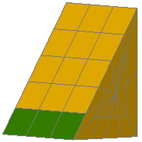
Hauteur.Définit le nombre des divisions appliquées à la hauteur du biseau maillé le long de l'axe Z. (variable système DIVMESHWEDGEHEIGHT)
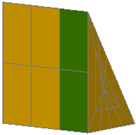
Inclinaison. Définit le nombre des divisions appliquées à l'inclinaison s'étendant du sommet du biseau à l'arête de la base. (variable système DIVMESHWEDGESLOPE)
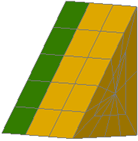
Base. Définit le nombre des divisions appliquées entre le milieu du périmètre et le côté triangulaire du biseau maillé. (variable système DIVMESHWEDGEBASE)
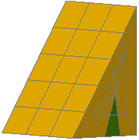
-
Tore
Rayon. Définit le nombre des divisions appliquées autour de la circonférence du profil formant le tube du tore. (variable système DIVMESHTORUSSECTION)
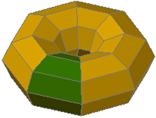
Trajectoire de balayage. Définit le nombre des divisions appliquées autour de la circonférence de la trajectoire balayée par le profil. (variable système DIVMESHTORUSPATH)
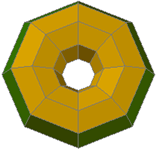
-
Boîte
Aperçu
Affiche des vues différentes des modifications que vous avez apportées.
- Bouton Zoom vers l'étendue
-
Définit l'affichage de l'aperçu de manière à ce que l'image s'ajuste à la fenêtre Aperçu.
- Bouton Panoramique
-
Déplace l'image horizontalement et verticalement à l'intérieur de la fenêtre Aperçu. Pour réaliser un panoramique, vous pouvez aussi déplacer la souris tout en maintenant la molette enfoncée.
- Bouton Zoom
-
Modifie l'agrandissement de l'image d'aperçu. Sélectionnez ce bouton, puis tout en maintenant le bouton gauche de la souris enfoncé, déplacez-la vers le haut pour effectuer un zoom avant ou vers le bas pour effectuer un zoom arrière.
Vous pouvez aussi faire rouler la molette de la souris pour réaliser un zoom avant ou arrière à tout moment.
- Bouton Orbite
-
Fait pivoter l'image d'aperçu dans la fenêtre Aperçu lorsque vous faites glisser l'image à l'aide de la souris.
- Fenêtre d'aperçu
-
Affiche un exemple filaire des paramètres Divisions de maillage par approximation.
Vous pouvez changer le style visuel de l'aperçu à l'aide des options du menu contextuel, notamment Masqué, Filaire, Conceptuel, Réaliste, Nuances de gris, Esquisse, Rayons X, Ombré avec arêtes et ombrage.
- Niveau de lissage de l'aperçu
-
Modifie l'aperçu de manière à refléter un niveau spécifique de lissage.
La modification de cette valeur n'a aucune incidence sur le niveau par défaut de lissage des nouvelles primitives de maillage.
- Menu contextuel de l'aperçu
-
Affiche les options suivantes dans un menu contextuel qui s'affiche lorsque vous cliquez avec le bouton droit de la souris sur l'image d'aperçu :
- Zoom vers l'étendue Définit l'affichage de l'aperçu de manière à ce que l'image s'ajuste à la fenêtre Aperçu.
- Panoramique. Déplace l'image horizontalement et verticalement à l'intérieur de la fenêtre Aperçu.
- Zoom. Modifie l'agrandissement de l'image d'aperçu.
- Style visuel. Définit l'affichage de l'aperçu dans la boîte de dialogue afin de refléter le style visuel sélectionné.
Mise à jour de l'aperçu
Définit la fréquence de la mise à jour de l'image d'aperçu.
- Mise à jour automatique
-
Lorsque vous sélectionnez cette case à cocher, l'image d'aperçu est mise à jour automatiquement en fonction des modifications que vous apportez aux options.
Lorsque vous désélectionnez cette case, vous avez la possibilité de mettre à jour l'aperçu à l'aide du bouton Mettre à jour.
- Mettre à jour
-
Met à jour l'image d'aperçu afin d'afficher les modifications que vous avez effectuées. Ce bouton n'est pas disponible si vous avez activé la mise à jour automatique.